用电脑怎么开wifi?需要哪些步骤?
39
2024-12-25
在现代生活中,我们对网络的依赖越来越大。然而有时候我们可能会面临电脑无法搜索到WiFi的问题,尽管手机可以正常连接。这个问题可能会给我们的工作和生活带来不便。接下来,本文将为您介绍一些解决电脑无法搜索到WiFi的方法,帮助您解决这一困扰。
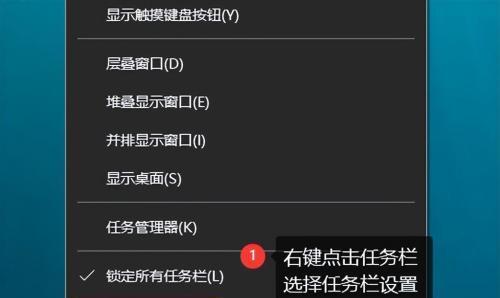
检查WiFi开关是否打开
确保您的电脑的WiFi开关是否已经打开。有时候我们会不小心关闭了电脑的WiFi开关,导致电脑无法搜索到WiFi。您可以通过查看电脑的键盘上是否有一个特定的WiFi开关键来确定。
确认WiFi驱动程序是否正常
如果您确认WiFi开关已经打开,但电脑仍然无法搜索到WiFi,那么可能是由于WiFi驱动程序出现问题。请确保您的电脑上安装了正确且最新的WiFi驱动程序。您可以在设备管理器中查找并更新驱动程序。
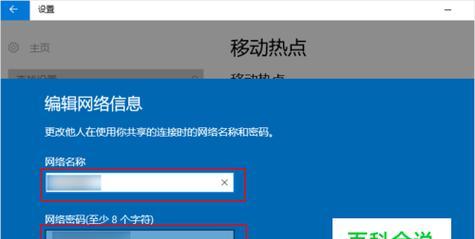
检查电脑与WiFi之间的距离
有时候,电脑无法搜索到WiFi是因为距离过远。WiFi信号在距离过远时会变弱甚至消失,导致电脑无法搜索到WiFi。请尽量将电脑靠近WiFi路由器,以获得更好的信号。
检查电脑网络设置是否正确
确保您的电脑的网络设置是正确的。请打开电脑的控制面板,找到“网络和Internet”选项,并进入“网络和共享中心”。然后点击“更改适配器设置”来查看网络适配器是否正常工作,并且没有被禁用。
重启路由器和电脑
有时候,简单的重启可以解决许多网络问题。您可以尝试先重启WiFi路由器,等待几分钟后再重启电脑。这样可以清除可能导致电脑无法搜索到WiFi的临时问题。
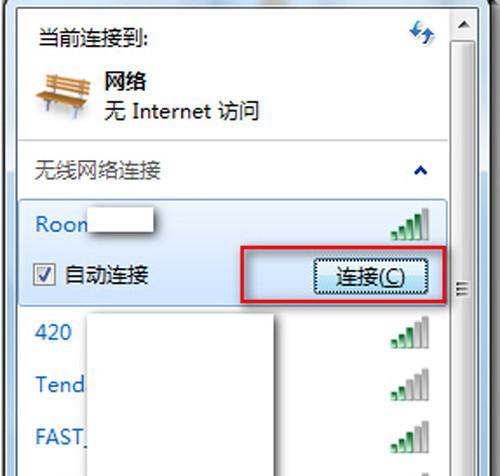
检查WiFi密码是否正确
确保您输入的WiFi密码是正确的。有时候我们可能会错误地输入密码,导致电脑无法连接到WiFi。请仔细检查并确保输入的密码是准确无误的。
关闭防火墙或安全软件
有时候,电脑无法搜索到WiFi是因为防火墙或安全软件的设置。请尝试关闭防火墙或安全软件,并重新搜索WiFi。如果能够连接成功,那么问题很可能是由于防火墙或安全软件的设置导致的。
检查DHCP设置
动态主机配置协议(DHCP)可以自动为电脑分配IP地址。如果DHCP设置有问题,电脑可能无法正确连接到WiFi。您可以在网络设置中手动配置DHCP,或者尝试重启路由器以重新分配IP地址。
清除DNS缓存
有时候电脑无法搜索到WiFi是由于DNS缓存出现问题。您可以打开命令提示符,并输入“ipconfig/flushdns”命令来清除DNS缓存,然后重新搜索WiFi。
更新操作系统
确保您的电脑操作系统是最新版本。有时候旧的操作系统可能会导致电脑无法正常连接WiFi。请检查更新并安装最新的操作系统补丁。
尝试连接其他WiFi网络
如果您的电脑无法搜索到任何WiFi网络,但其他设备可以正常连接到WiFi,那么可能是您的电脑的问题。尝试连接其他WiFi网络来确认是否是特定网络的问题。
重置网络设置
您可以尝试重置网络设置,以恢复电脑的网络功能。在控制面板中找到“网络和Internet”选项,并进入“网络和共享中心”。然后点击“更改适配器设置”,找到您的网络适配器,右键点击并选择“重置”。
检查路由器设置
有时候,WiFi路由器的设置可能会导致电脑无法搜索到WiFi。您可以通过浏览器登录路由器管理页面,检查路由器的设置是否正确,并尝试重新配置路由器。
联系网络服务提供商
如果您经过多次尝试仍然无法解决问题,可能是由于网络服务提供商的问题。请联系您的网络服务提供商,向他们报告问题,并获取进一步的支持和帮助。
寻求专业技术支持
如果您不确定如何解决电脑无法搜索到WiFi的问题,或者尝试了以上方法仍然无法解决,那么建议您寻求专业技术支持。专业技术人员可以根据具体情况为您提供更准确的解决方案。
电脑无法搜索到WiFi可能是由于多种原因引起的。本文介绍了15种常见的解决方法,包括检查WiFi开关、WiFi驱动程序、距离、网络设置、密码、防火墙、DHCP设置、DNS缓存、操作系统、路由器设置等。希望本文能够帮助您解决电脑无法搜索到WiFi的问题,恢复正常的网络连接。
版权声明:本文内容由互联网用户自发贡献,该文观点仅代表作者本人。本站仅提供信息存储空间服务,不拥有所有权,不承担相关法律责任。如发现本站有涉嫌抄袭侵权/违法违规的内容, 请发送邮件至 3561739510@qq.com 举报,一经查实,本站将立刻删除。